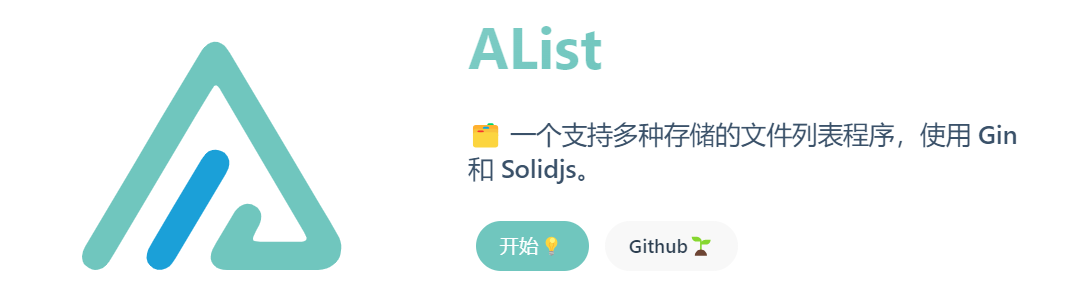
阿里云ECS搭建AList个人云盘
前言
之前在逛别人博客的时候,看到了在博客中插入一些个人网盘用于存放个人常用且重要的文件,想着自己之前还有个云服务器可以拿来部署一下,练练手
目前市面上,个人网盘种类繁多。
在这里列举一下我看到感觉还可以的个人云盘:
AList
(强烈推荐,简洁美观,支持傻瓜式部署与多网盘挂载,有免费版与高级版)
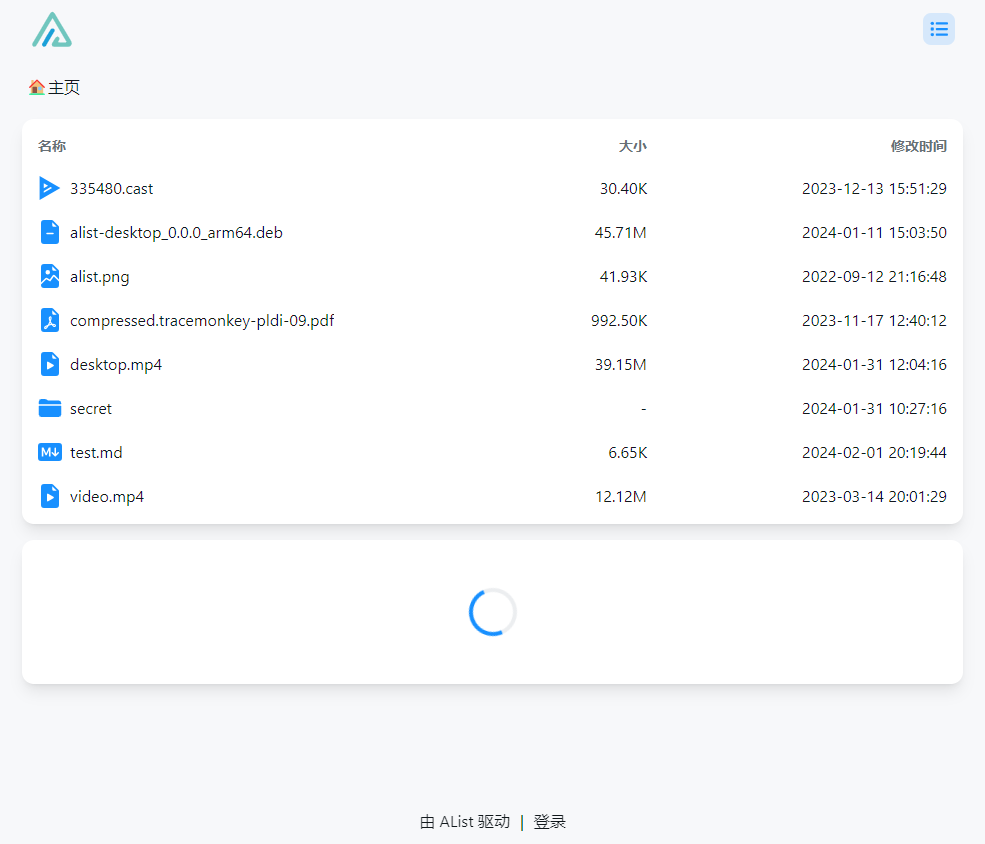
GitHub项目地址:https://github.com/alist-org/alist
演示地址:主页 | AList
Cloudreve
(推荐,功能齐全,有免费版与高级版)
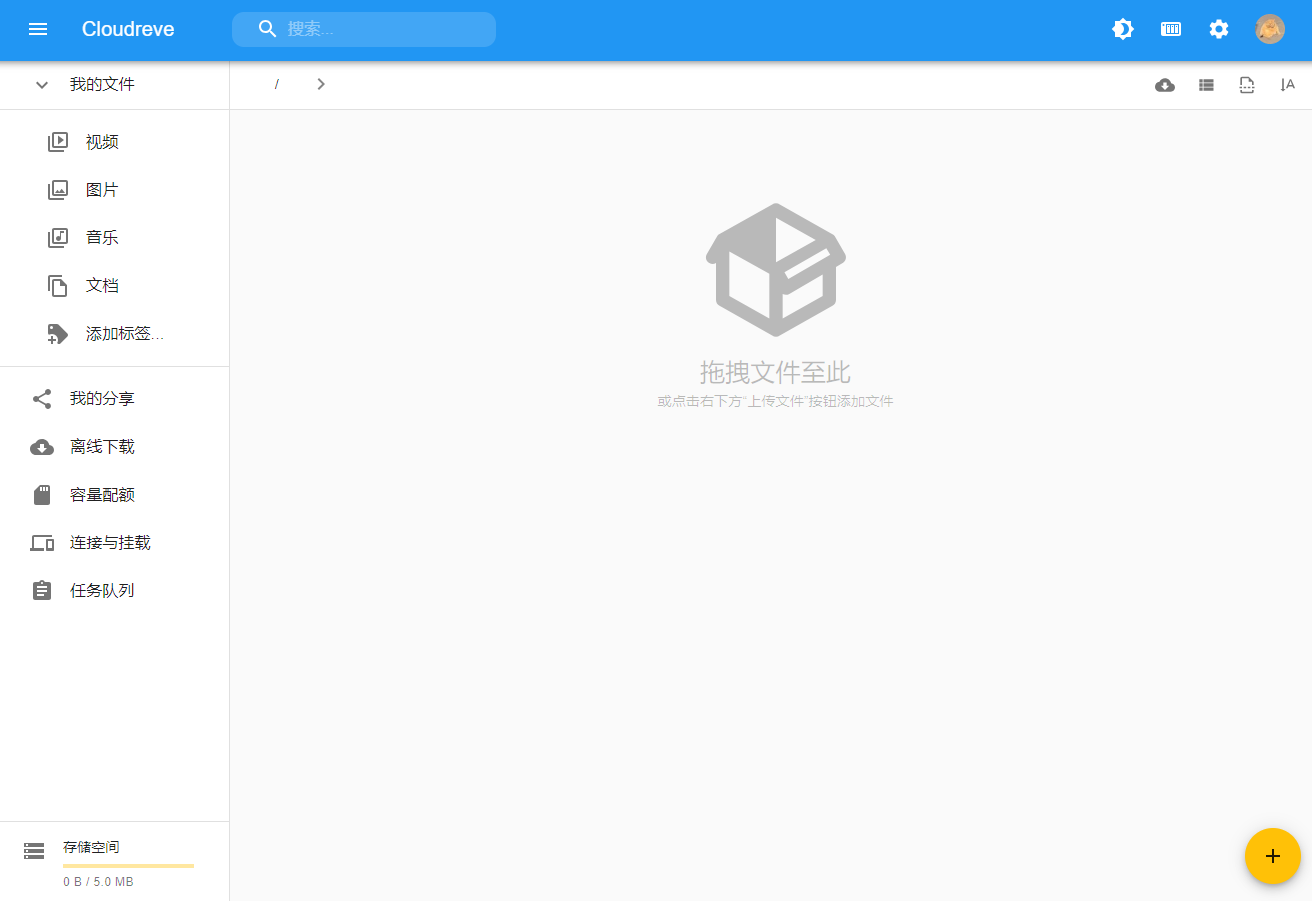
Github项目地址:cloudreve/Cloudreve: 🌩支持多家云存储的云盘系统
演示地址:Cloudreve
Seafile
官网:Seafile - 开源的企业私有网盘 私有云存储软件
可道云
(强烈推荐,支持宝塔一键部署,功能强大)
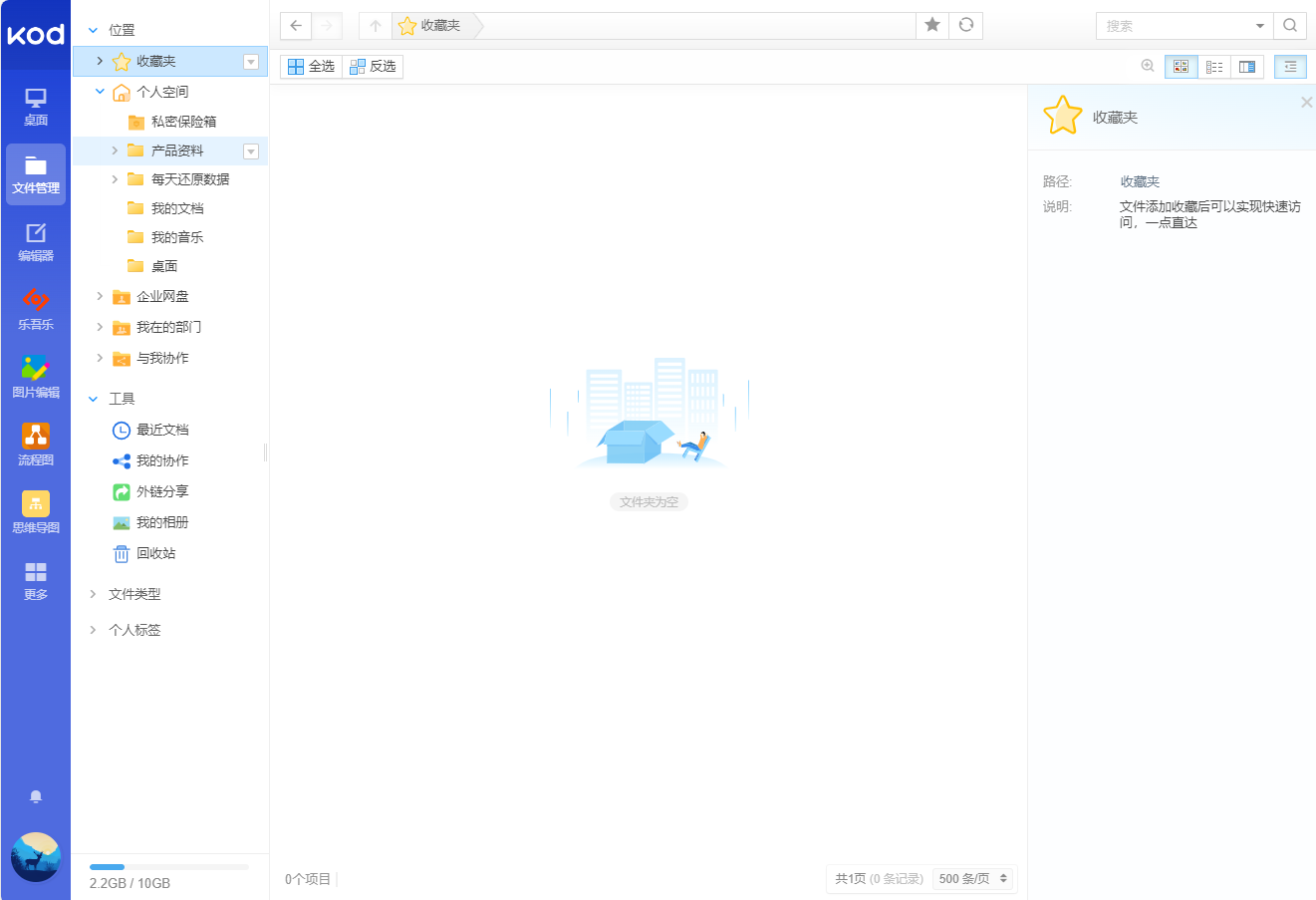
演示地址:用户登录 - 可道云
ZPan
(支持多个云存储)
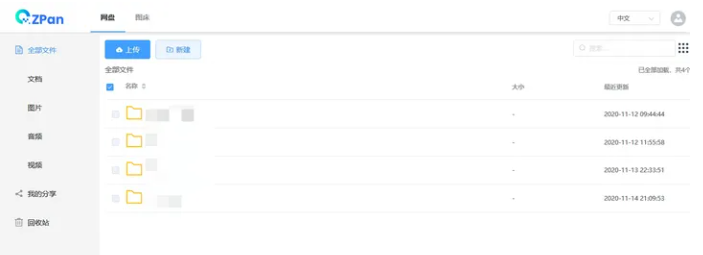
官网文档:介绍 (zpan.space)
Github项目地址:saltbo/zpan:一个基于云存储的网盘系统
filegator
(简洁实用,免费开源)
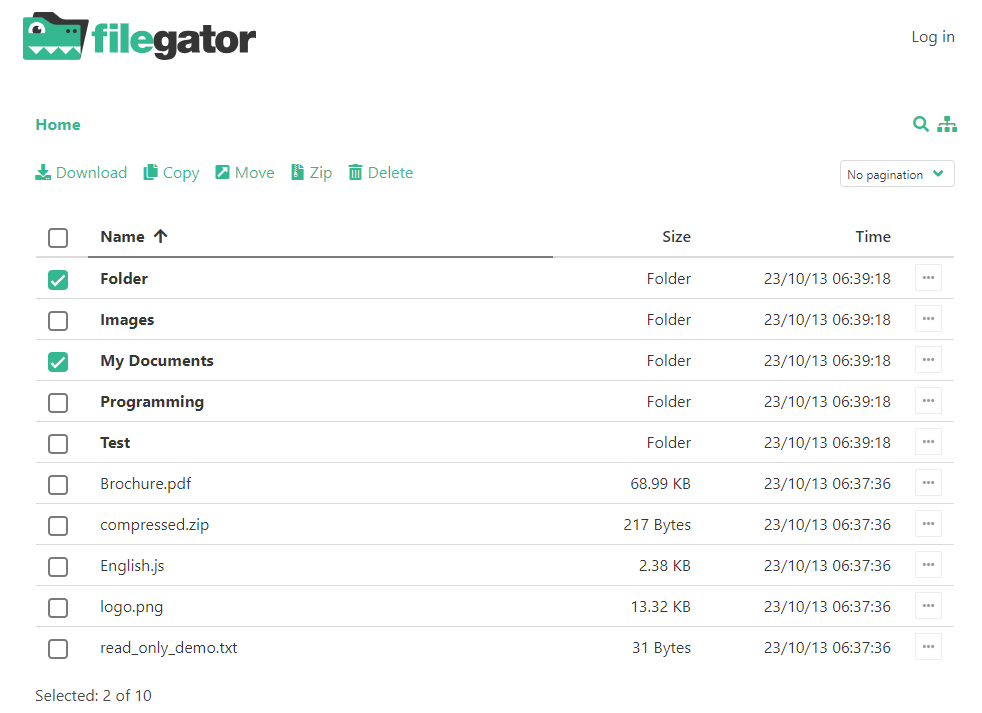
官网:FileGator - Free, Multi-User PHP File Manager
Github项目地址:filegator/filegator: Powerful Multi-User File Manager
演示地址:https://demo.filegator.io/
Zdir
(简洁使用,免费开源)
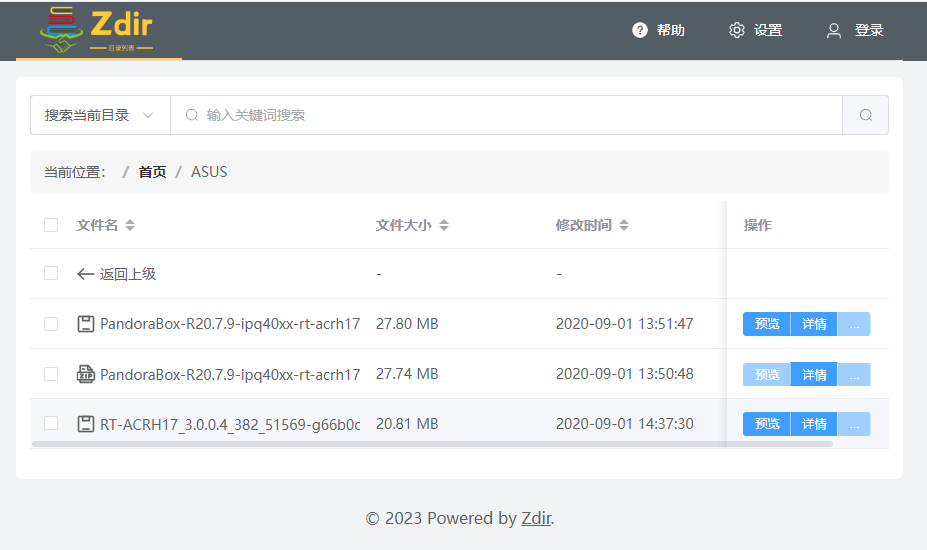
Github项目地址:helloxz/zdir: Golang + Vue3开发的目录列表程序
ifile
(有免费与商用双版本,功能强大)
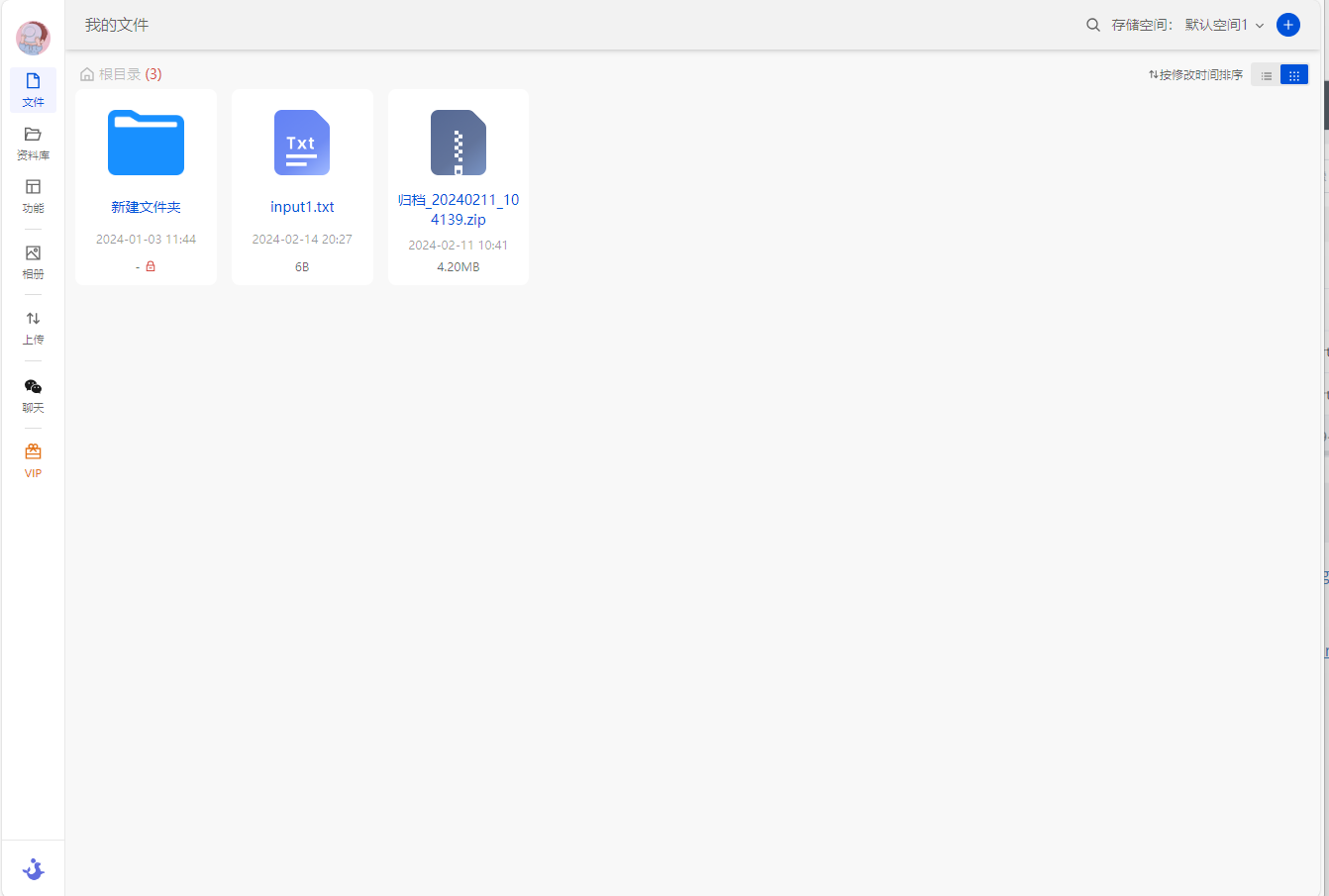
官网:ifile.space
演示地址:文件 - iFileSpace 演示站
回归正题
选用的阿里云ECS配置是2核4G内存3Mbps+40G高速云盘
连接服务器
服务器到手后,用阿里云的Workbench远程连接或者用Xshell、FinalShell等工具连接。
我用的是FinalShell,界面如下:
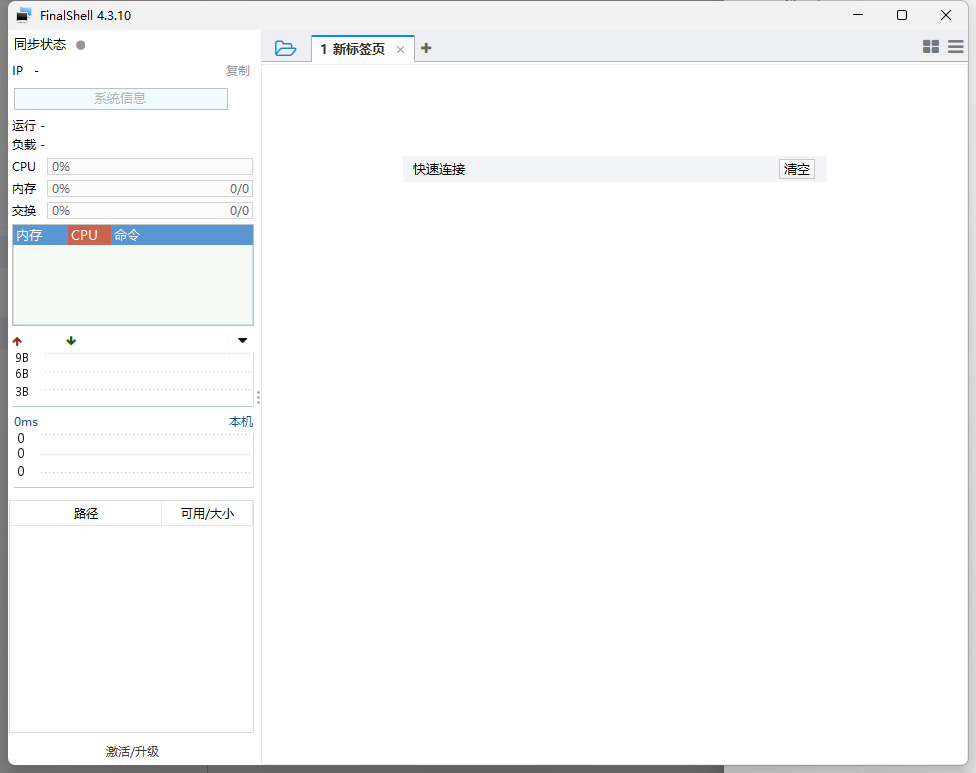
下一步:
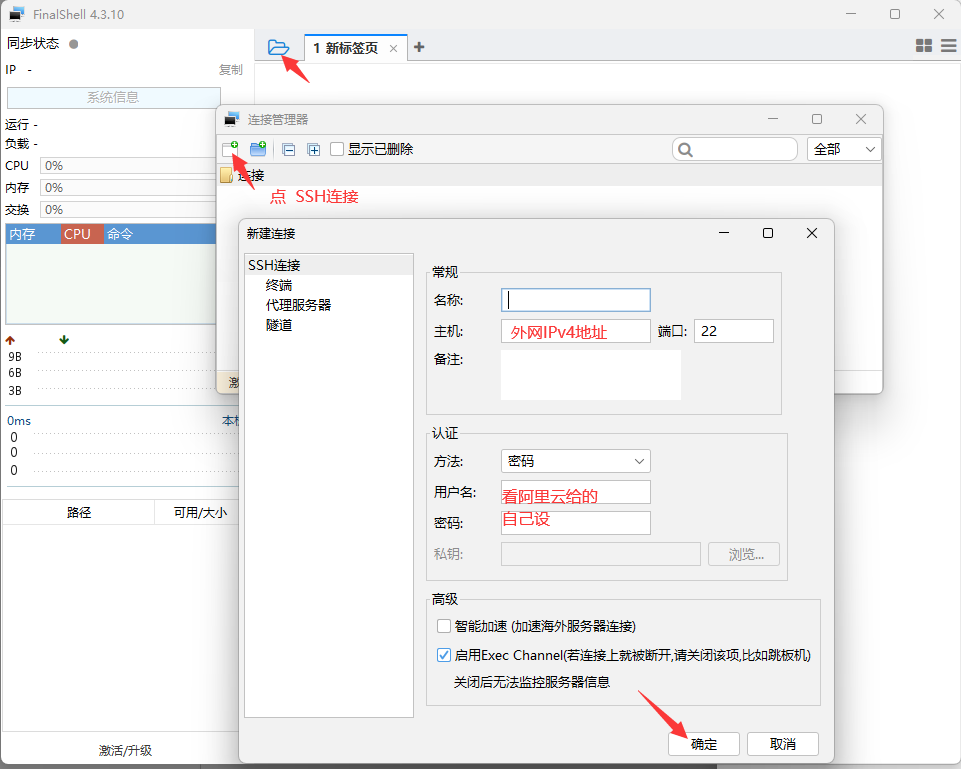
下一步:
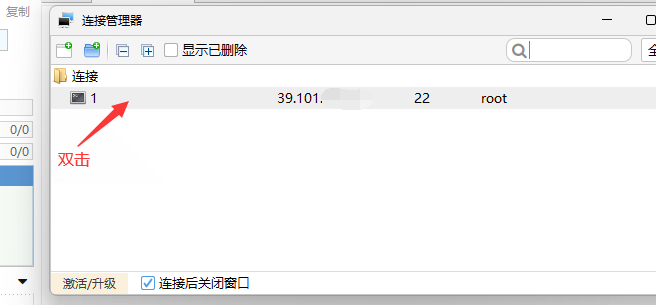
连接完成:
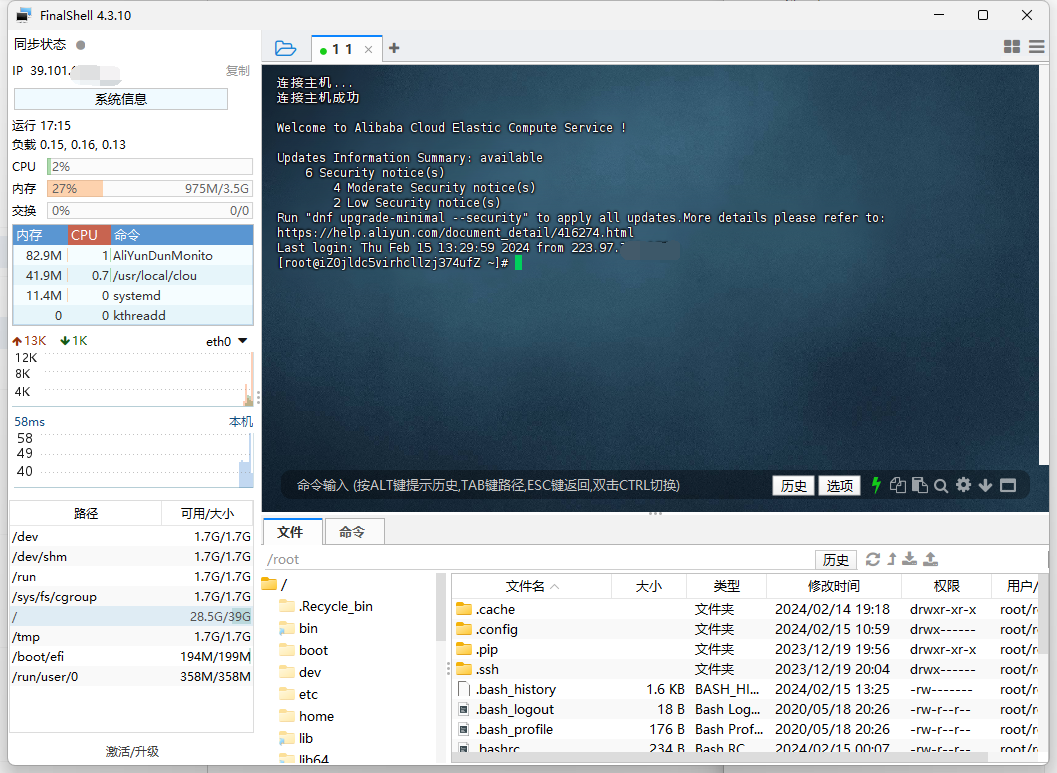
安装AList
打开AList官方文档,选择一键脚本(如果想自定义安装,可以选择手动安装)
安装:
1 | curl -fsSL "https://alist.nn.ci/v3.sh" | bash -s install |
更新:
1 | curl -fsSL "https://alist.nn.ci/v3.sh" | bash -s update |
卸载:
1 | curl -fsSL "https://alist.nn.ci/v3.sh" | bash -s uninstall |
将安装命令输入后执行:
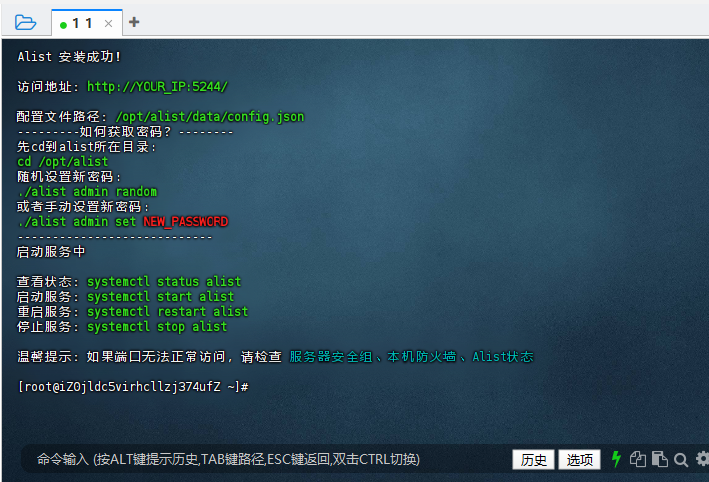
这样便安装完成,顺便设置一下登录密码:
1 | 移动到AList所在目录 |
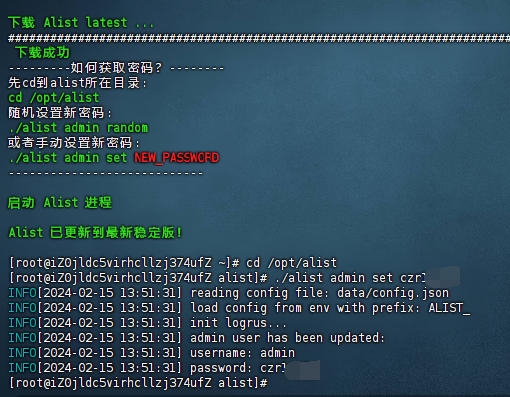
注意,安装后的AList项目会使用5244端口,因此需要在阿里云安全组中开放5244端口。
自定义安装
AList项目默认安装到/opt/alist中,如果想自定义安装路径,将安装路径作为第二个参数添加,必须是绝对路径(如果路径以 alist 结尾,则直接安装到给定路径,否则会安装在给定路径 alist 目录下)
1 | Install |
- 启动:
systemctl start alist - 关闭:
systemctl stop alist - 状态:
systemctl status alist - 重启:
systemctl restart alist
AList配置
打开网址:http://你的IP:5244,就会显示你的AList云盘界面,输入你自己设置的密码登录。
默认账号:admin
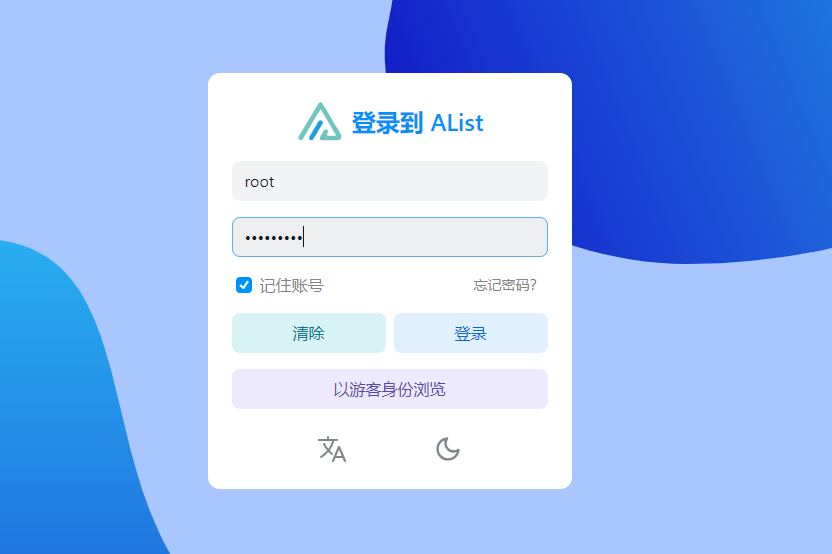
登录成功后,点这里进入后台管理。
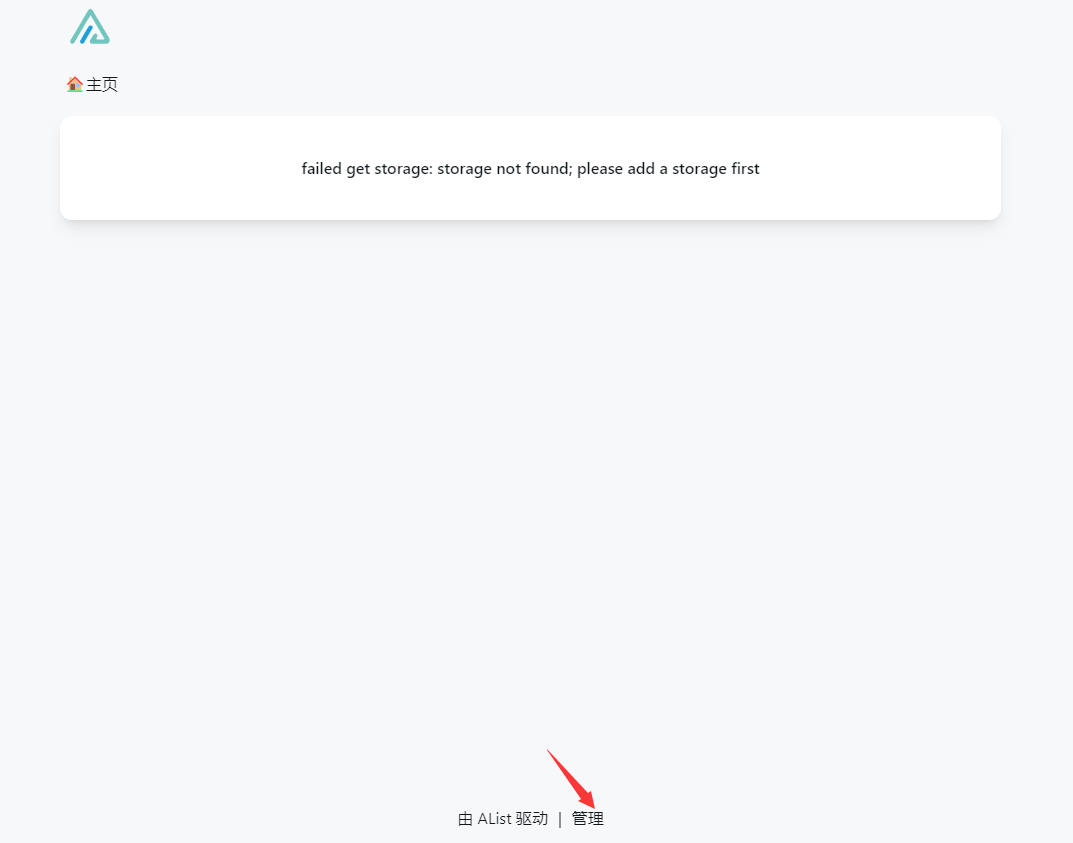
现在就可以在UI界面更改账号与密码了。
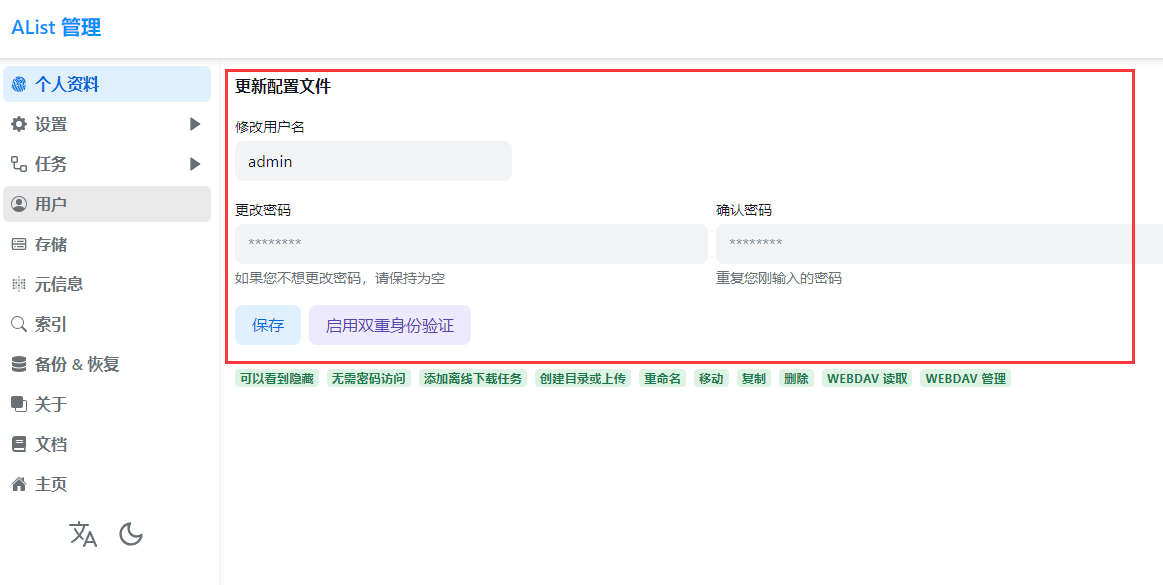
多云盘挂载
在管理界面找到存储——添加
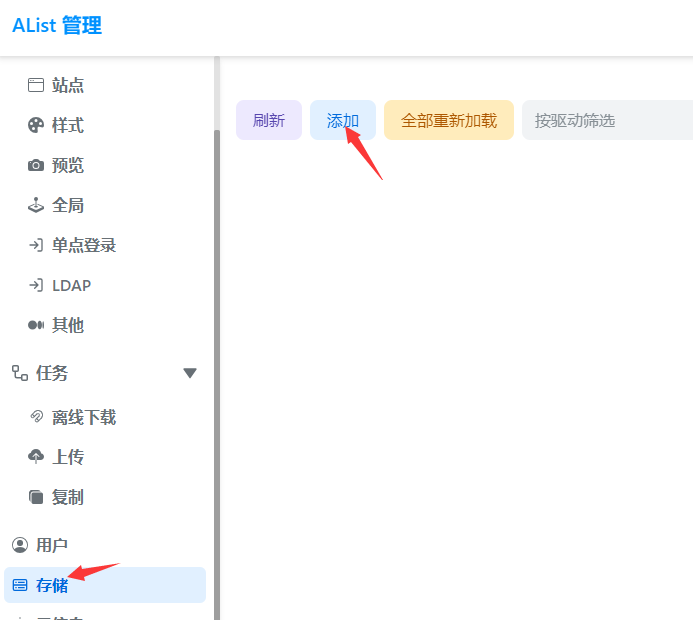
选择自己想要添加的挂载网盘。
可供选择的网盘还是很多的。

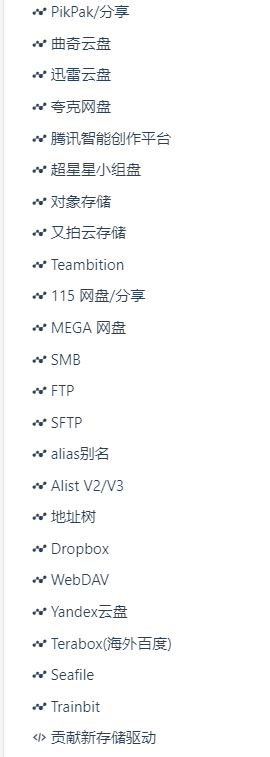
这里演示添加几个常用云盘。
天翼云盘客户端
这诸多网盘中天翼网盘挂载较为简单,也不太容易被封、冻结
天翼网盘存储空间分了个人云与家庭云两部分,下面两种设置步骤
1、个人云设置如下:
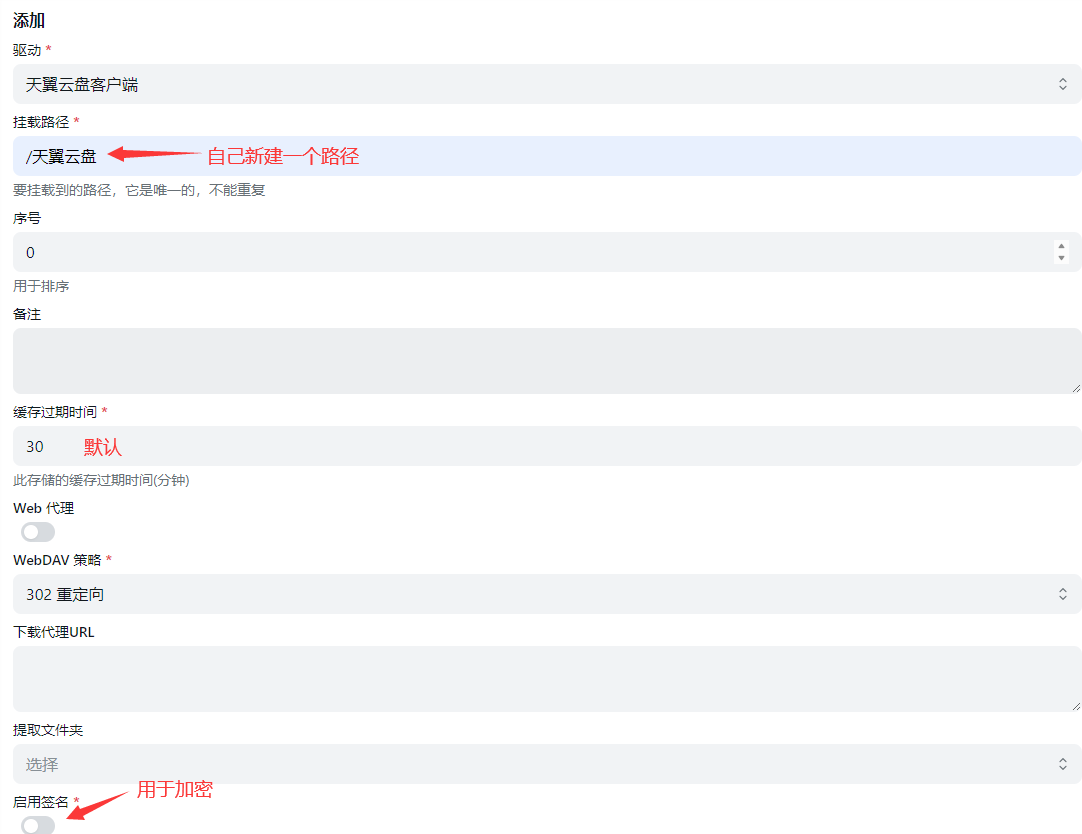
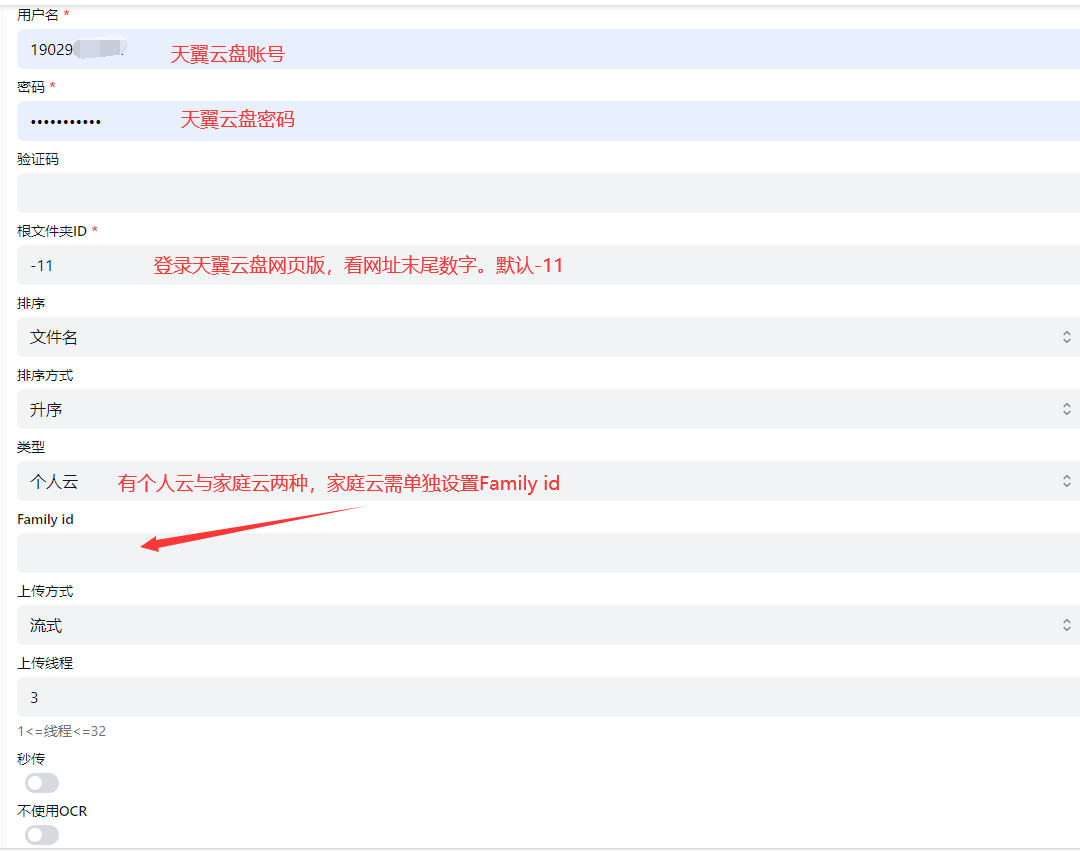
效果: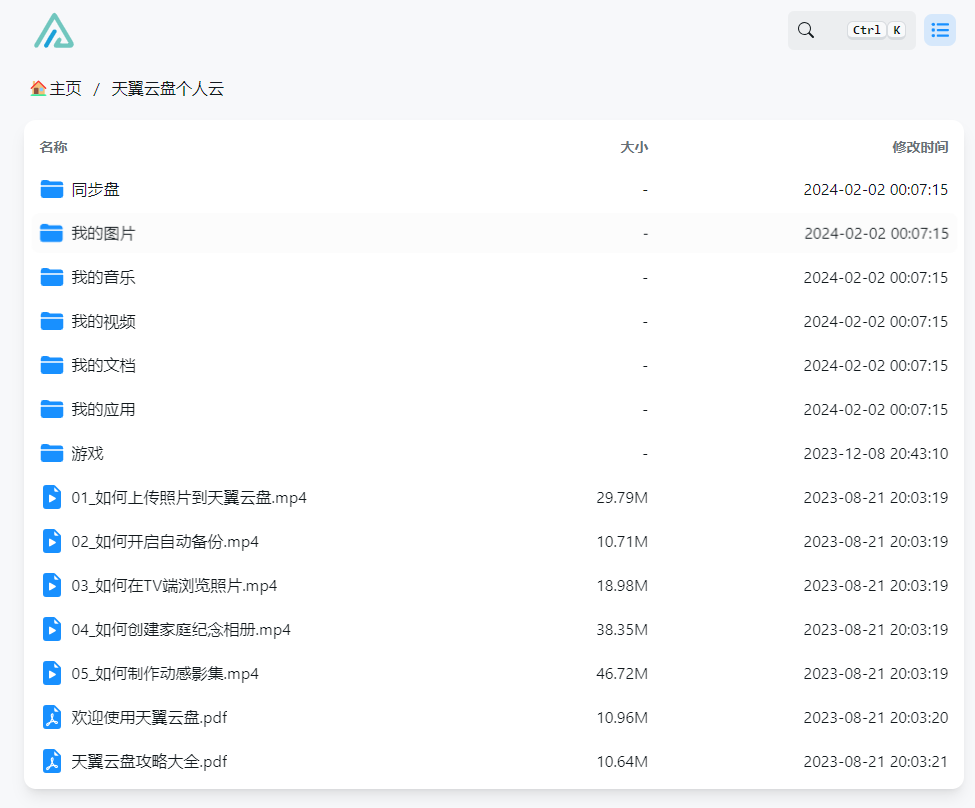
2、家庭云设置如下:
因为天翼网盘网页版不能使用家庭云,只有移动端才有,因此需要进行以下操作。
使用电脑浏览器,打开开发者工具(F12),切换仿真设备选择手机设备。
输入网址https://h5.cloud.189.cn/main.html#/family ,即可进入天翼云盘移动版
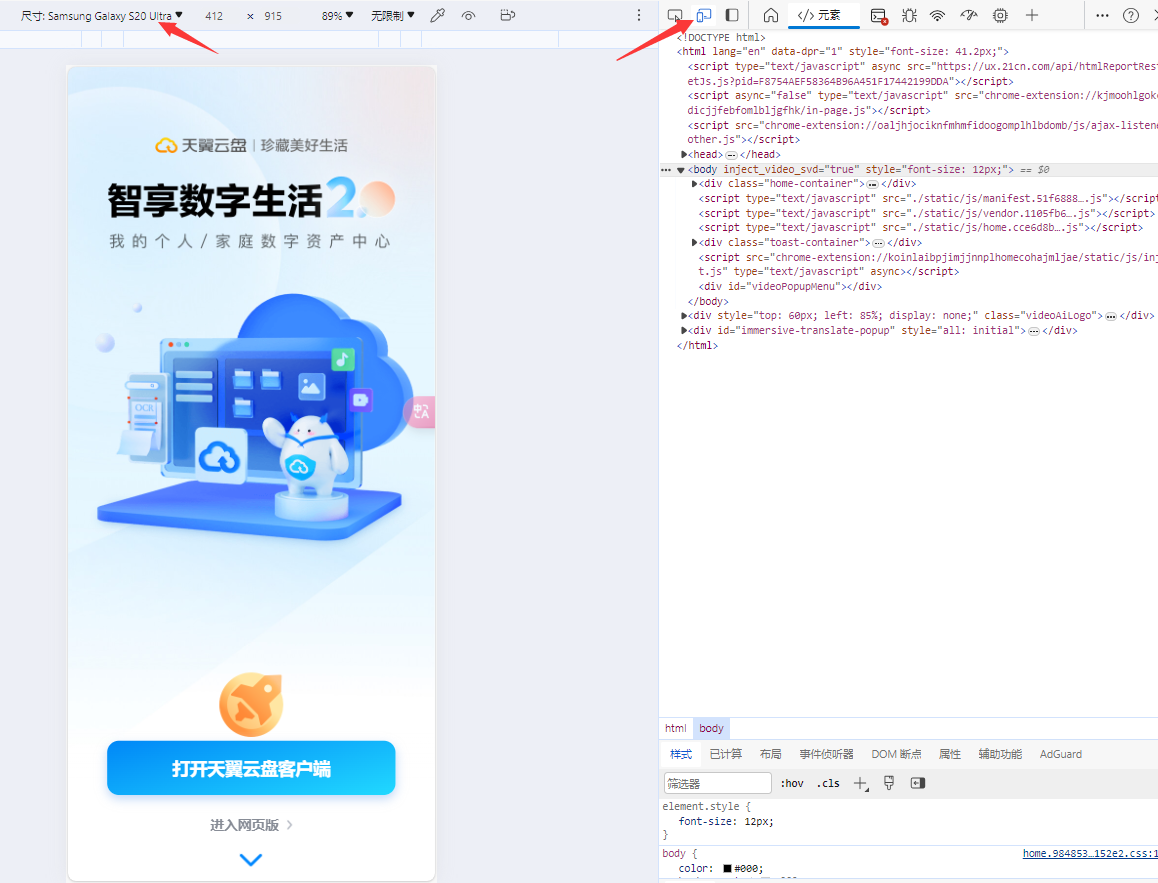
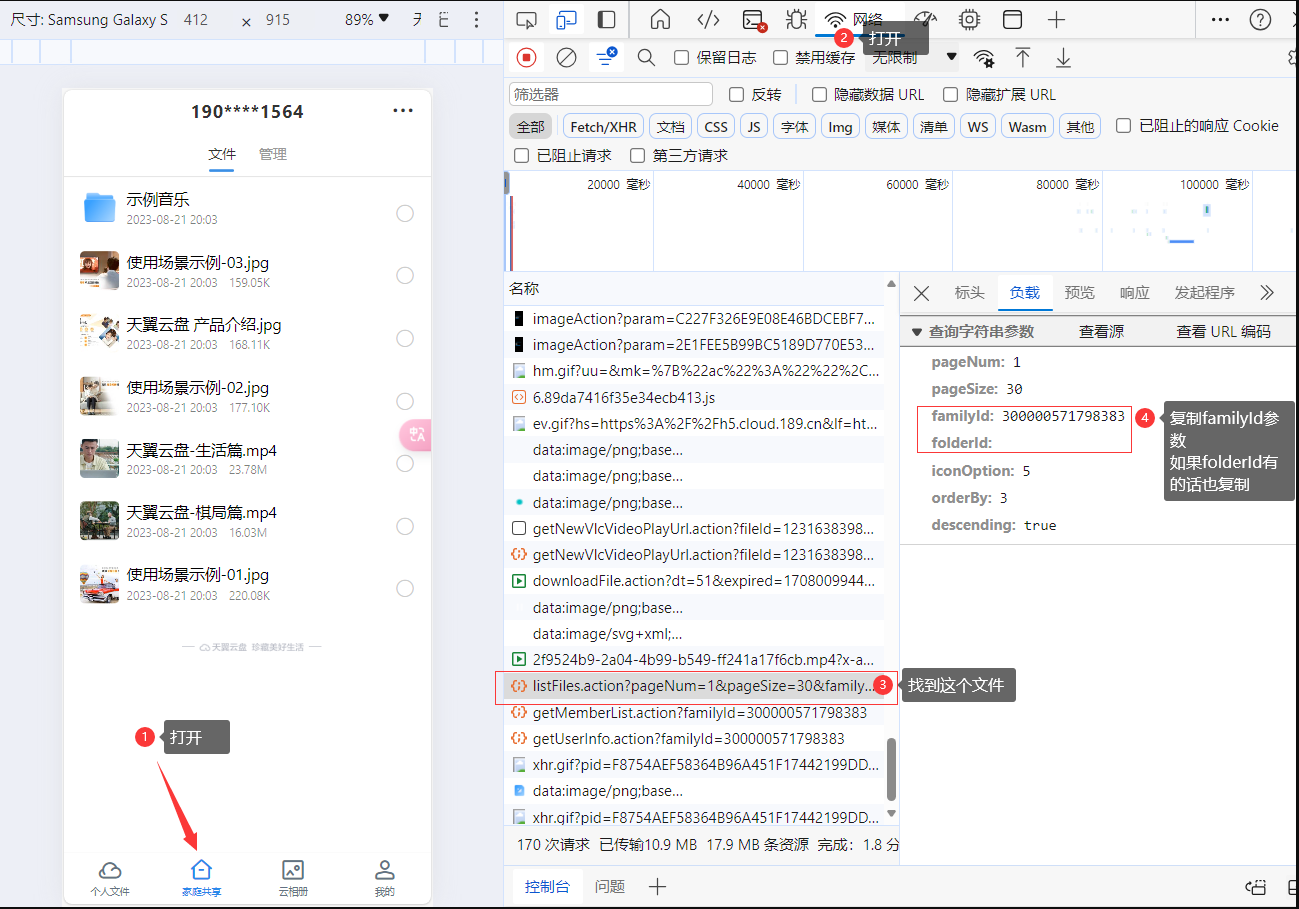
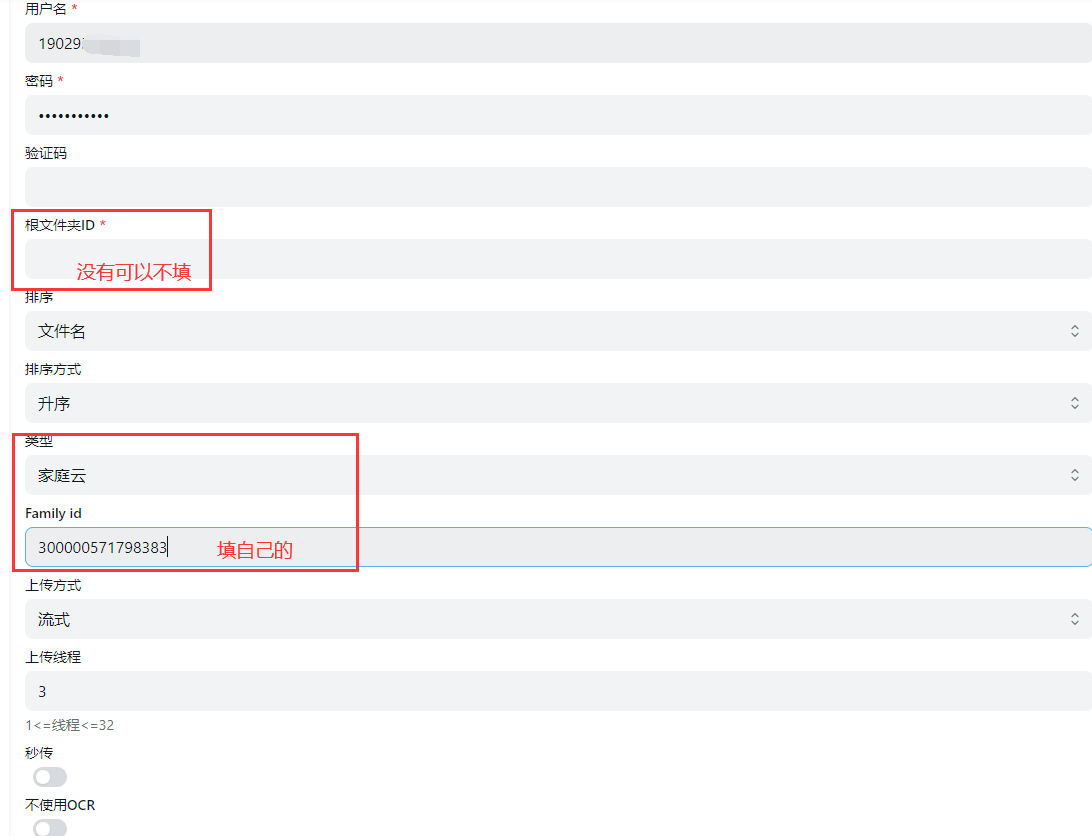
效果:
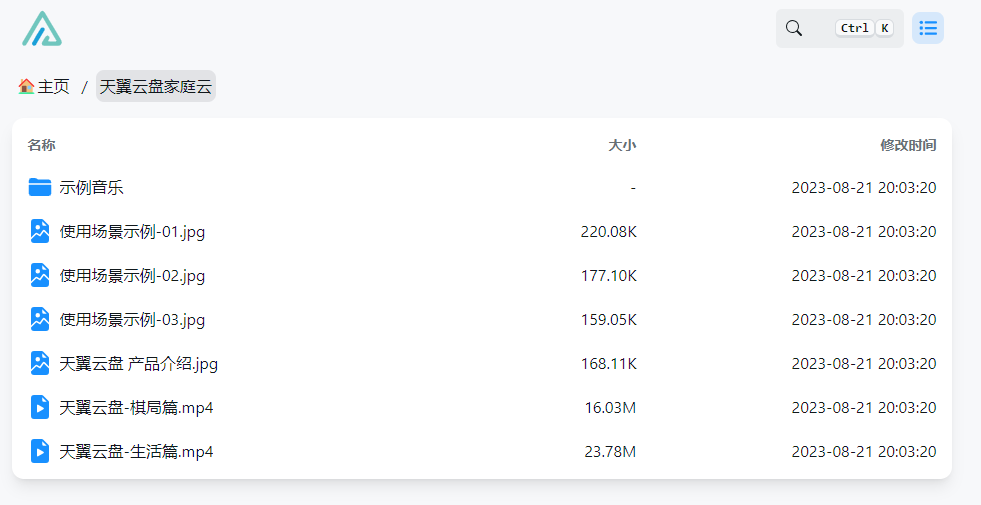
其他实用功能
索引
用于实现所有网盘资源的检索,快速查找
单点登录
实现Github、钉钉、谷歌等第三方账号登录
元信息
用于对某些文件夹加密,或隐藏
离线下载
备份
- 标题: 阿里云ECS搭建AList个人云盘
- 作者: 狮子阿儒
- 创建于 : 2024-02-14 11:43:28
- 更新于 : 2024-03-03 21:39:11
- 链接: https://c200108.github.io/blog/2024/02/14/阿里云ECS搭建AList个人云盘/
- 版权声明: 本文章采用 CC BY-NC-SA 4.0 进行许可。
